一些用户使用电脑的频率比较高,根本就不需要锁屏,不然每次一段时间没操作就进入锁屏,还需要重新输入密码就不是很方便,今天跟小编学习win11关闭屏幕不锁屏设置。 工具/原料:
一些用户使用电脑的频率比较高,根本就不需要锁屏,不然每次一段时间没操作就进入锁屏,还需要重新输入密码就不是很方便,今天跟小编学习win11关闭屏幕不锁屏设置。
工具/原料:系统版本:Windows11品牌型号:惠普星15
方法/步骤:方法一:通过从“开始”菜单中选择“设置”。
1.通过从“开始”菜单中选择“设置”,打开 Windows 11 计算机上的“设置”应用程序。
2.当“设置”应用程序打开时,单击左侧菜单中的“个性化”,然后转到右侧的锁定屏幕。
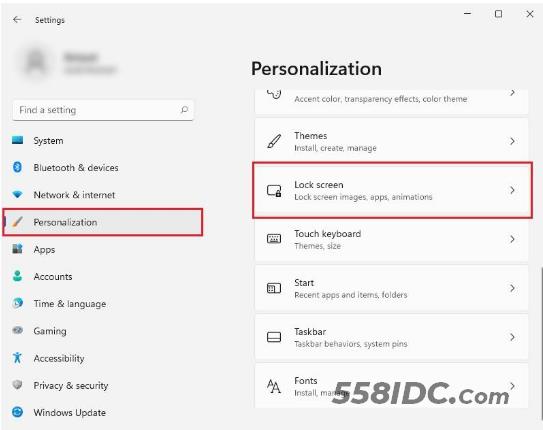
3.现在,在锁定屏幕上的相关设置下,单击“屏幕超时”。

4.如果您不希望即使在设备已插入的情况下出现锁定屏幕,请选择“从不”选项。您可以选择适合您的设置。

5.现在,在电池部分,您可以调整 Windows 锁定屏幕或进入睡眠状态的超时时间。
方法二:打开“控制面板”界面,并点击“更改电源按钮的功能”选项。
1、第一步,点击桌面任务栏的“开始菜单”,选择打开“控制面板”界面。

2、然后,在打开的控制面板界面中,点击“硬件和声音”选项,如图所示;(注:先把“查看方式”设置为“类别”。
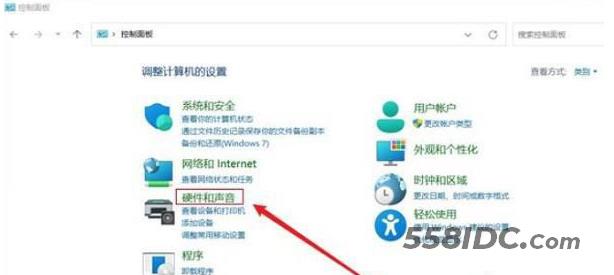
3、在打开页面中,找到并点击“更改电源按钮的功能”选项。

4、最后一步,找到“关闭盖子时”选项并修改设置,点击保存即可。

总结:以上则是关于win11关闭屏幕不锁屏设置方法,希望能帮到大家。
